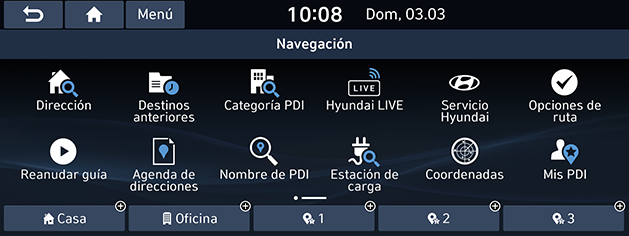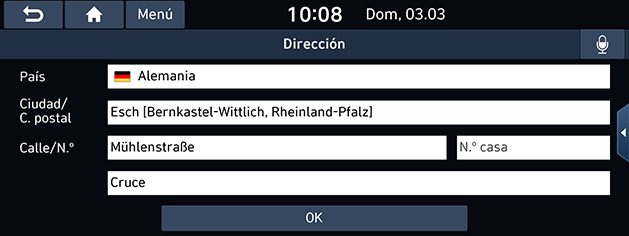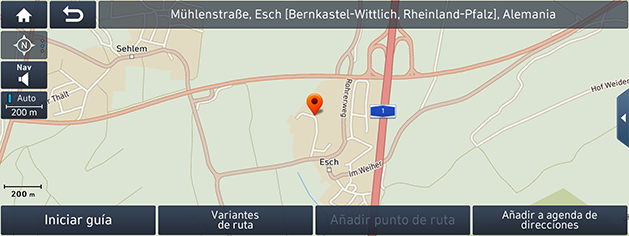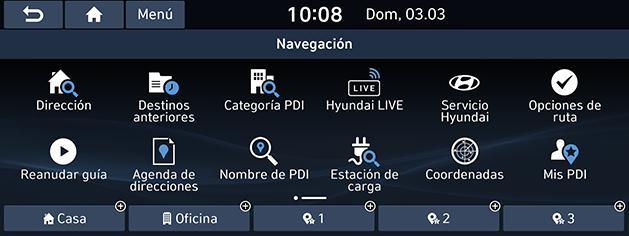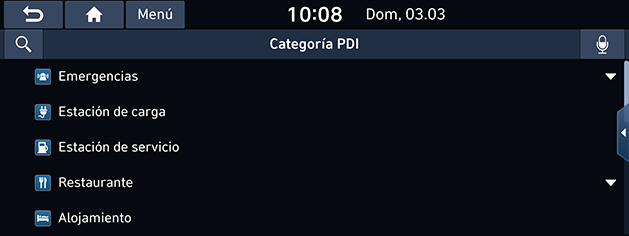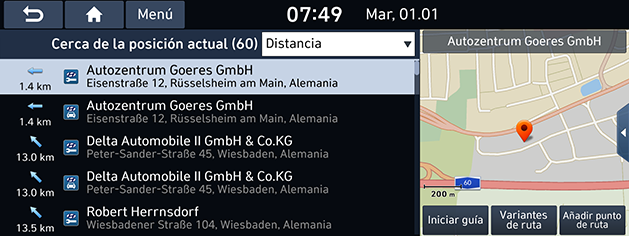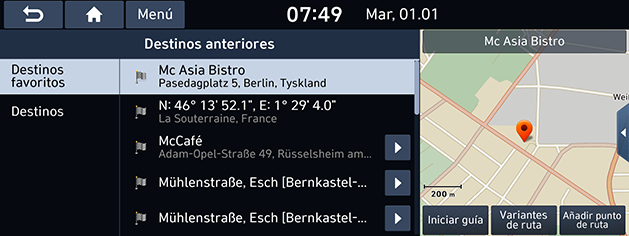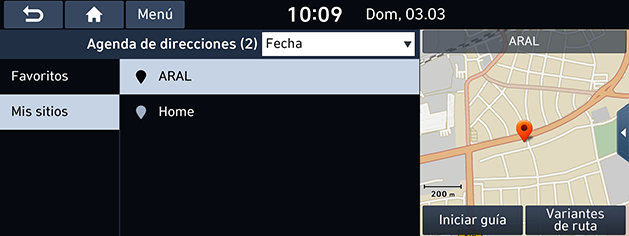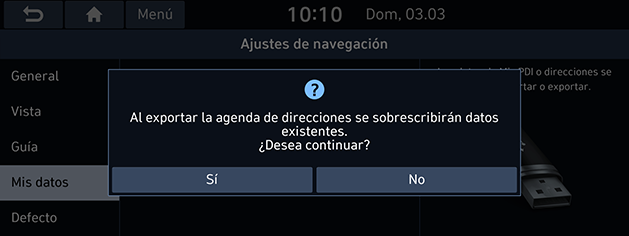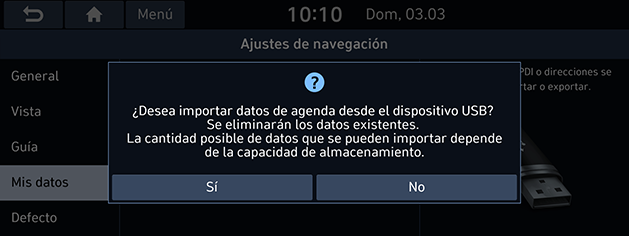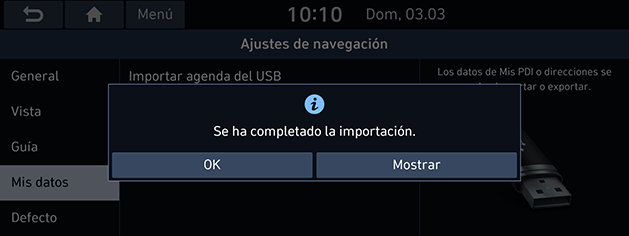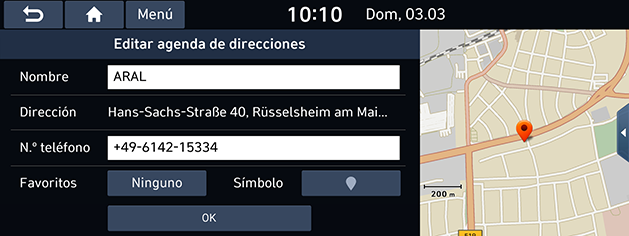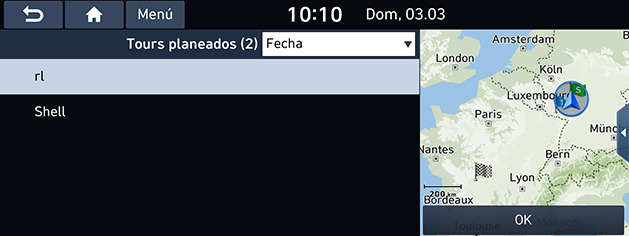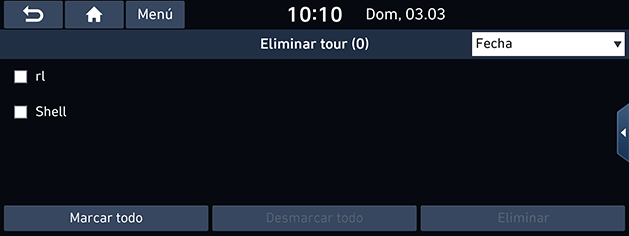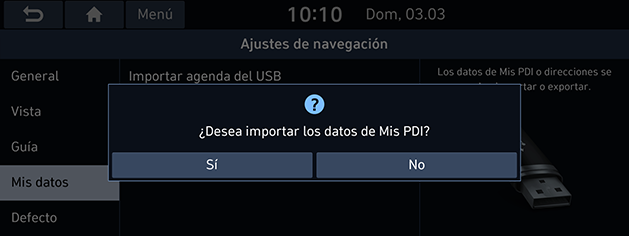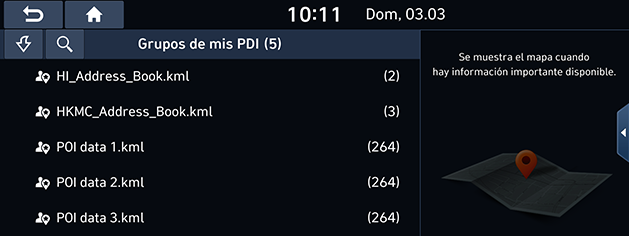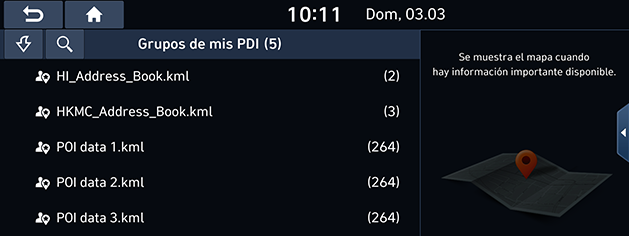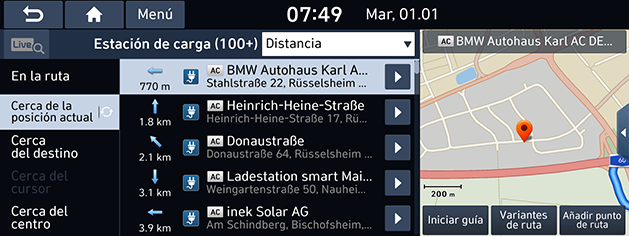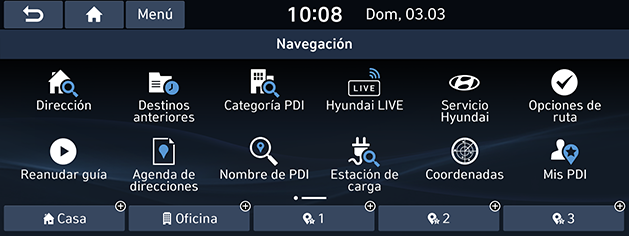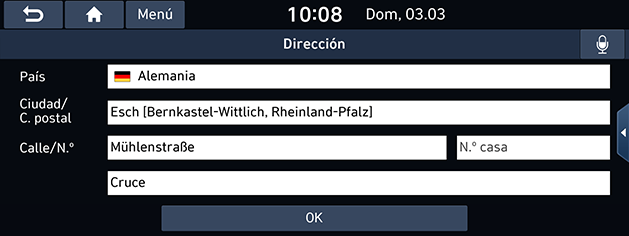Búsqueda del destino
Búsqueda de direcciones
Puede encontrar el destino mediante la búsqueda de una dirección.
- Pulse [NAV] > [Dirección].
|
|
|
|
- Introduzca el nombre del país, la ciudad, el código postal, la calle, el número, el número del inmueble o la intersección correspondientes al destino deseado y, a continuación, pulse [OK].
|
|
- Pulse [Iniciar guía].
- Si desea seleccionar varias rutas, pulse [Variantes de ruta].
- Si desea añadir un punto de ruta cuando se ha configurado una ruta, pulse [Añadir punto de ruta]. Para obtener información más detallada, consulte la sección "Adición de puntos de ruta".
- Si desea añadir la posición al menú [Agenda de direcciones], pulse [Añadir a agenda]. Para obtener información más detallada, consulte la sección "Adición de la posición a la agenda de direcciones".
|
,Nota |
|
El destino se guarda automáticamente en el menú [Destinos anteriores]. (Consulte la sección "Destinos anteriores"). |
Categoría PDI
Puede configurar un PDI como destino mediante el uso de diferentes métodos de búsqueda.
- Pulse [NAV] > [Categoría PDI] o [NAV] > [Nombre de PDI].
|
|
- Pulse uno de los métodos de búsqueda.
- [Categoría PDI]: encuentra PDI por la categoría de las instalaciones. (Consulte la sección "Búsqueda del PDI por [Categoría PDI]").
- [Nombre de PDI]: encuentra PDI por el nombre de las instalaciones. (Consulte la sección "Búsqueda del PDI por [Nombre de PDI]").
Búsqueda del PDI por [Categoría PDI]
- Pulse [NAV] > [Categoría PDI].
|
|
- Seleccione una de las categorías.
- Pulse [
 ] para encontrar una categoría mediante la búsqueda. A continuación, introduzca el nombre y seleccione [OK].
] para encontrar una categoría mediante la búsqueda. A continuación, introduzca el nombre y seleccione [OK].
- Seleccione una de las subcategorías.
- Pulse el PDI deseado.
- Se muestra la lista de elementos.
- Pulse [Distancia], [Nombre] o [Categoría] para organizar la lista por orden de distancia, nombre o categoría.
- Pulse la posición deseada.
- [En la ruta]: busca los PDI a lo largo de la ruta cuando se ha establecido una ruta.
- [Cerca de la posición actual]: busca los PDI alrededor de la posición actual.
- [Cerca del destino]: busca los PDI alrededor del destino cuando se ha establecido una ruta.
- [Cerca del cursor]: busca los PDI alrededor del cursor actual cuando se desplaza por el mapa.
- [Cerca del centro]: busca los PDI alrededor del centro de la ciudad seleccionada.
- Pulse [Iniciar guía].
- Si desea seleccionar varias rutas, pulse [Variantes de ruta].
- Si desea añadir un punto de ruta cuando se ha configurado una ruta, pulse [Añadir punto de ruta]. Para obtener información más detallada, consulte la sección "Adición de puntos de ruta".
Búsqueda del PDI por [Nombre de PDI]
- Pulse [NAV] > [Nombre de PDI].
- Seleccione el país deseado.
|
|
- Introduzca el nombre de la instalación deseada y pulse [OK].
- Se muestra la lista de elementos.
- Pulse [Distancia], [Nombre] o [Categoría] para organizar la lista por orden de distancia, nombre o categoría.
- Pulse [Todas las ciudades] o [Todas las categorías] para seleccionar la ciudad o la categoría deseadas.
- Siga el paso 7 de la sección "Búsqueda del PDI por [Categoría PDI]".
Servicio Hyundai
Puede configurar las instalaciones del servicio Hyundai como destino.
|
,Nota |
|
Si el servicio en directo está conectado, puede buscar la información del servicio Hyundai en el servidor. |
Cerca de la posición actual
Puede obtener resultados de búsqueda cerca de su posición.
- Pulse [NAV] > [Servicio Hyundai] > [Cerca de la posición actual].
|
|
- Pulse [Distancia], [Nombre] o [Categoría] para organizar la lista por orden de distancia, nombre o categoría.
- Pulse el elemento deseado en la lista.
- Siga el paso 7 de la sección "Búsqueda del PDI por [Categoría PDI]".
Nombre del servicio
Para buscar un servicio Hyundai, introduzca su nombre con el teclado.
- Pulse [NAV] > [Servicio Hyundai] > [Nombre].
- Seleccione el país deseado.
|
|
- Introduzca el nombre del servicio Hyundai y pulse [OK].
- Se muestra la lista de elementos.
- Pulse [Distancia], [Nombre] o [Categoría] para organizar la lista por orden de distancia, nombre o categoría.
- Pulse [Todas las ciudades] o [Todas las categorías] para seleccionar la ciudad o la categoría deseadas.
- Siga el paso 7 de la sección "Búsqueda del PDI por [Categoría PDI]".
|
,Nota |
|
La información de las instalaciones del servicio Hyundai puede no corresponder con un resultado de la información del mapa, ya que puede proporcionarse la información actualizada. |
Coordenadas
Para encontrar un destino, introduzca las coordenadas de latitud y longitud.
- Pulse [NAV] > [Coordenadas].
|
|
- Introduzca las coordenadas y pulse [OK].
- Siga el paso 3 de la sección "Búsqueda de direcciones".
Destinos anteriores
Puede seleccionar una de las localizaciones que ha buscado anteriormente como destino, punto de ruta y punto de inicio.
- Pulse [NAV] > [Destinos anteriores].
|
|
- Pulse [Menú] > [Eliminar] para eliminar los destinos anteriores. Seleccione el elemento deseado y, a continuación, pulse [Eliminar] > [Sí].
- [Marcar todo]: selecciona todos los elementos.
- [Desmarcar todo]: deselecciona todos los elementos.
- Pulse el elemento deseado en la lista.
- Siga el paso 7 de la sección "Búsqueda del PDI por [Categoría PDI]".
Agenda de direcciones
Puede seleccionar como destino una localización guardada en el menú [Agenda de direcciones]. Para utilizar esta función con mayor eficacia, deberá guardar de antemano los destinos a los que viaje con asiduidad.
En primer lugar, almacene el destino en el menú [Agenda de direcciones] a través de la función de búsqueda de destinos.
- Pulse [NAV] > [Agenda de direcciones] > [Favoritos] o [Mis sitios].
|
|
- Pulse [Fecha], [Nombre] o [Categoría] para ordenar la lista por fecha, nombre o categoría en el menú "My places".
- Pulse el elemento deseado en la lista.
- Siga el paso 7 de la sección "Búsqueda del PDI por [Categoría PDI]".
Adición de la posición a la agenda de direcciones
Puede añadir la posición actual o el lugar seleccionado a la agenda de direcciones.
- Para añadir la posición actual, pulse [
 ] > [Añadir a agenda] en la pantalla del mapa. Para añadir el lugar seleccionado, pulse [Añadir a agenda] tras buscar un destino o desplazarse en el mapa.
] > [Añadir a agenda] en la pantalla del mapa. Para añadir el lugar seleccionado, pulse [Añadir a agenda] tras buscar un destino o desplazarse en el mapa.
|
|
- Introduzca el nombre deseado y pulse [OK].
Exportación de la agenda de direcciones a USB
Esta función se usa para exportar la agenda de direcciones a un dispositivo de memoria USB.
- Conecte un dispositivo USB al puerto USB.
- Pulse [SETUP] > [Navegación] > [Mis datos] > [Exportar agenda al USB].
|
|
- Pulse [Sí].
Importación de la agenda de direcciones de USB
Esta función se usa para importar la agenda de direcciones guardada en un dispositivo de memoria USB.
- Conecte un dispositivo USB al puerto USB.
- Pulse [SETUP] > [Navegación] > [Mis datos] > [Importar agenda del USB].
|
|
- Pulse [Sí].
|
|
- Pulse [OK]. Pulse [Mostrar] para ver la agenda de direcciones importada.
|
,Nota |
|
Editando libreta de direcciones
- Pulse [NAV] > [Agenda de direcciones] > [Mis sitios] > [Menú] > [Editar].
- Seleccione el elemento que desee editar y pulse [
 ].
].
|
|
- Edite el elemento deseado.
- [Nombre]: cambia el nombre.
- [N.º teléfono]: introduce el número de teléfono.
- [Favoritos]: guarda el elemento favorito.
- [Símbolo]: configura el símbolo mostrado en la pantalla del mapa.
- Pulse [OK].
Eliminación de la agenda de direcciones
- Pulse [NAV] > [Agenda de direcciones] > [Mis sitios] > [Menú] > [Eliminar].
|
|
- Seleccione el elemento deseado y, a continuación, pulse [Eliminar] > [Sí].
- [Marcar todo]: selecciona todos los elementos.
- [Desmarcar todo]: deselecciona todos los elementos.
Tours planeados
Esta función se puede usar para configurar una ruta con varios puntos de ruta.
Puede encontrar el destino en una localización guardada en el menú [Tours planeados]. Para utilizar esta función con mayor eficacia, deberá guardar de antemano los destinos a los que viaje con asiduidad.
En primer lugar, guarde el destino en el menú [Tours planeados] a través de la función de búsqueda de rutas. Para obtener información detallada, consulte la sección "Guardar la ruta planificada en el menú [Tours planeados]".
Búsqueda de la ruta
- Pulse [NAV] > [Tours planeados].
|
|
- Pulse [Fecha] o [Nombre] para ordenar la lista por fecha o nombre.
- Seleccione el elemento deseado.
- Pulse [OK] > [OK] > [Iniciar guía].
Eliminación de la ruta
- Pulse [NAV] > [Tours planeados] > [Menú] > [Eliminar].
|
|
- Seleccione el elemento deseado y, a continuación, pulse [Eliminar] > [Sí].
- Pulse [Fecha] o [Nombre] para ordenar la lista por fecha o nombre.
- [Marcar todo]: selecciona todos los elementos.
- [Desmarcar todo]: deselecciona todos los elementos.
Mis PDI
Esta función se utiliza para importar datos de PDI personales, incluida la información del mapa (posición, nombre…), guardados en el dispositivo de memoria USB. Posteriormente, los datos se pueden seleccionar como destino a través del menú PDI.
|
,Nota |
|
Formatos de grupo de PDI admitidos: “.kml”/“.gpx”. |
Importación de los datos de PDI
- Almacene el archivo de PDI, incluida la información del mapa (posición, nombre…), del mapa web en el dispositivo de memoria USB.
- Conecte el dispositivo USB al puerto USB.
- Pulse [SETUP] > [Navegación] > [Mis datos] > [Importar Mis PDI del USB].
|
|
- Pulse [Sí]. Se muestra la lista de grupos de PDI.
|
|
- Seleccione el archivo de PDI deseado.
- Pulse [Marcar todo] para seleccionar todos los grupos de PDI.
- Pulse [Desmarcar todo] para desmarcar todos los grupos de PDI.
- Pulse [Importar]. Se importan los grupos de PDI.
|
|
- Pulse [OK]. Pulse [Ver] para ver los grupos de PDI importados.
|
,Nota |
|
Búsqueda de un destino mediante Mis PDI
- Pulse [NAV] > [Mis PDI].
- Seleccione el grupo de PDI. Se muestra la lista de PDI.
|
|
- Pulse el elemento deseado en la lista.
- Siga el paso 7 de la sección "Búsqueda del PDI por [Categoría PDI]".
|
,Nota |
|
El destino se guarda automáticamente en el menú [Destinos anteriores]. (Consulte la sección "Destinos anteriores"). |
Eliminación de datos (o grupo) de PDI
- Pulse [NAV] > [Mis PDI] (o pulse un archivo de PDI).
- Pulse [Menú] > [Eliminar].
- Seleccione el elemento deseado y, a continuación, pulse [Eliminar] > [Sí].
- [Marcar todo]: selecciona todos los elementos.
- [Desmarcar todo]: deselecciona todos los elementos.
Cambio de nombre de datos (o grupo) de PDI
- Pulse [NAV] > [Mis PDI] (o pulse un archivo de PDI).
- Pulse [Menú] > [Editar].
- Pulse uno de los datos (o archivo) de PDI.
- Introduzca el nombre de la nueva ruta y seleccione [OK].
Estación de carga (Solo vehículos eléctricos)
- Pulse [NAV] > [Estación de carga].
|
|
- Pulse [Distancia], [Nombre] o [Categoría] para organizar la lista por orden de distancia, nombre o categoría.
- Pulse [
 ] para ir al menú [Estaciones de carga en vivo]. Si desea obtener información detallada, consulte la parte "Estaciones de carga en vivo (Estaciones de serv. en vivo)".
] para ir al menú [Estaciones de carga en vivo]. Si desea obtener información detallada, consulte la parte "Estaciones de carga en vivo (Estaciones de serv. en vivo)".
- Pulse el elemento deseado en la lista.
- Siga el paso 7 de la sección "Búsqueda del PDI por [Categoría PDI]".
Casa/Oficina/1~3 (Favorito)
Si la localización de su casa, la localización de su oficina y sus localizaciones favoritas ya están en el menú [Navegación], púlselas para recuperarlas fácilmente.
En primer lugar, almacene su casa, su trabajo o las localizaciones 1~3 (Favorito) en el menú [Navegación] a través de la función de búsqueda de destinos.
Registro de ubicación de su casa, trabajo o las localizaciones 1~3 (Favorito)
- Pulse [NAV].
|
|
- Pulse [Casa], [Oficina] o [Favorito 1~3].
- Seleccione la posición deseada a través de la función de búsqueda de destinos.
- Pulse [OK] cuando se haya completado la búsqueda de destinos.
|
|
- Introduzca el nombre deseado y pulse [OK]. Se guardará automáticamente en el menú [Casa], [Oficina] o [Favorito 1~3].
Búsqueda de ubicación de su casa, trabajo o las localizaciones 1~3 (Favorito)
- Pulse [NAV] > [Casa], [Oficina] o [Favorito 1~3].
- Pulse [Iniciar guía].